Gmail取得をGoogleアカウント作成から解説

こんにちは!
橋本です。
今回は、『Gmail取得をGoogleアカウント作成から解説』
という内容で、進めていきます!
・Googleアカウントをつくる
というのは、
輸入ビジネスをしていくうえでも
必要になってきます。
簡単な手順で用意できるので、
しっかり準備していきましょう!
Googleアカウントの取得について
Googleアカウントを作成すると、
同じユーザー名とパスワードで
「Gmail」「YouTube」「Google+」「Googleフォト」
といった、色んなGoogleのサービスを利用できます。
ってことは、
アカウントがあれば自宅のパソコンでも
他の端末(スマホやタブレットなど)でも
同じメールを利用できるし、
ブックマークやYoutube登録チャンネルなんかも
同じにすることができるんですね。
今の世の中ではスマホ・タブレットが
かなり普及していますし、
これはネットビジネスを
する・しない に関わらず
めっちゃ便利ですよ♪
また、今後ネットビジネスをするうえでは
メールは
・Amazonや業者のやりとり
・クレジットカードの発行
などにも必要になってきます。
プライベートと分けるという意味も含めて
新しくメールアドレスを取得
しておくことをオススメします!
もしかしたら、
スマホを購入したときに
Googleアカウントを作成済みかもしれませんが、
まだの場合はサクっと終わらせましょう!
Googleアカウント作成手順
1.以下のリンクからGoogleのアカウント作成ページを表示しましょう。
2.表示されている各項目(①~⑧番)を
入力していきましょう。
自身の「姓」と「名」を入力
②【ユーザー名】
任意で入力します。
メールアドレスの「@gmai.com」より前の部分になります。
例 : 仮に「hashimoto1234」と入力すれば
メールアドレスは「hashimoto1234@gmail.com」なります。
(既にメールアドレスを持っている場合は
「現在のメールアドレスをしようする」も選択可能です。)
③【パスワード】
半角英数字の組み合わせ8文字以上で任意に設定可能です。
セキュリティの観点から名前や生年月日といった安易なパスワードより
別のモノにした方が良いでしょう。
④【生年月日】
自身の生年月日を入力
⑤【性別】
性別を選択
⑥【携帯電話】
携帯電話番号は必須項目ではないです。
番号を登録しておくとパスワードを忘れた際、
アカウントにアクセスするために必要な情報を受け取れるなど
役立ちますのでよければ入れましょう。
⑦【現在のメールアドレス】
「現在のメールアドレス」も必須項目ではないです。
こちらも電話番号同様、パスワードを忘れた際にあると便利なので
持っているメールアドレスがあれば入れましょう。
⑧【国】
国を設定
⇒ 各項目の入力が完了したら右下の『次のステップ』をクリック
3.「プライバシーと利用規約」が表示されるので
一番下までスクロールし『同意』をクリック
4.これであなたのGoogleアカウント・Gmailが作成されました!
表示されているのは
先ほど設定したメールアドレスです。
「次へ」はクリックすると
検索画面に移行しますよ!
(特にクリックしなくてもOKです。)
以上でアカウント作成からGmail取得までが完了となります!
メールはかなり使っていきますので、
Gmailの画面や使い方にも
徐々に慣れていきましょう!
<関連記事>
Yahoo!メールも簡単に登録できるので合わせてどうぞ☆
取得したメールを使って、
Amazonやヤフオクなどにも登録してみましょう!
それでは今回はここまでとしますね。
今回の内容は『Gmail取得をGoogleアカウント作成から解説』でした!
記事のことで何かご質問があれば、
お問い合わせフォームや
LINE@からご連絡ください(^-^)
最後までお読みいただいてありがとうございました!


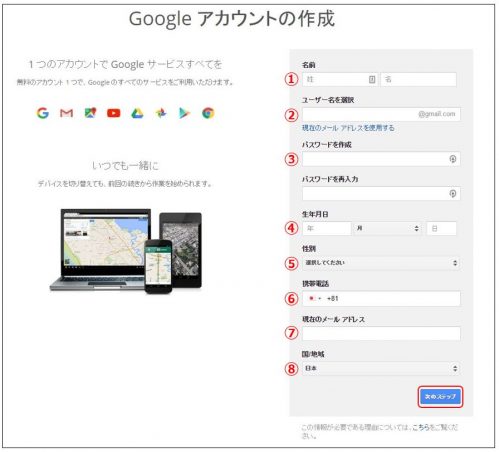
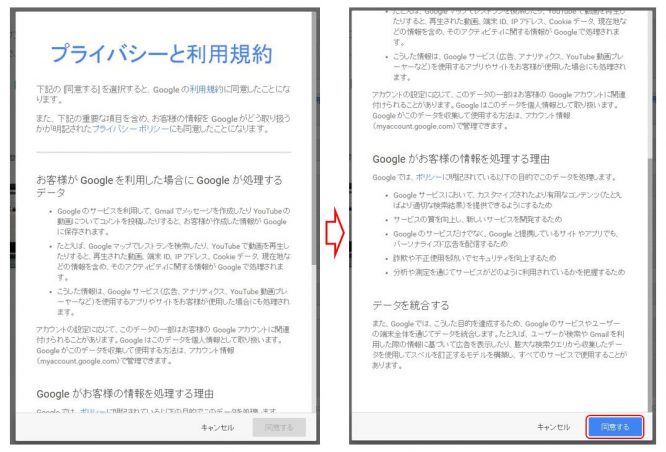
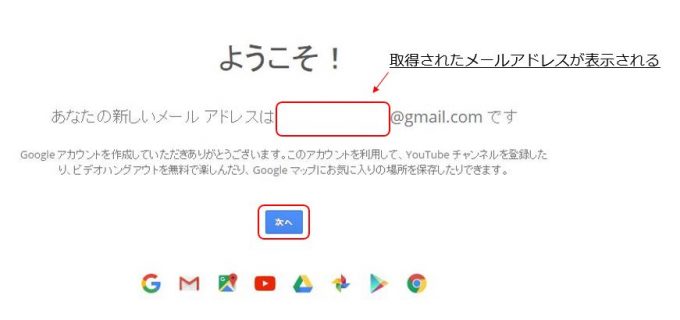














お問い合わせ